使用 SharePoint Designer 创建工作流的 3 个步骤
0/5 (0投票)
以下是使用 SharePoint designer 创建工作流的 3 个步骤
Microsoft SharePoint Designer 工作流
工作流现在是任何项目的重要组成部分。我们可以使用可用的模板、SharePoint Designer 和 Visual Studio 开发 Microsoft SharePoint 工作流。在本文中,我们将主要关注使用 Microsoft SharePoint Designer 创建工作流。
优点
- 经过培训的用户可以实现基本工作流
- 对于低复杂性的工作流,实施速度相对较快
缺点
- 没有内置的源代码控制
- 难以部署到其他环境
- 仅限顺序工作流
使用 Microsoft SharePoint designer 以三种方式创建工作流
- 列表工作流
- 可重用工作流
- 站点工作流
注意:在本 SharePoint 新手入门教程中,您将学习简单的基本工作流,其中通过 SharePoint Designer 在列表项中设置当前日期。我使用了 SharePoint Designer 2010 进行实现,但如果您使用 SharePoint Designer 2013,该过程将保持不变。
步骤 1:为 SharePoint 工作流创建一个列表
- 登录 SharePoint 站点。
- 导航到站点,单击“设置”选项,然后单击“站点内容”选项。

- 然后单击“添加应用”选项。

- 从“您的应用”页面中选择“自定义列表”选项。这将弹出以打开创建自定义列表。

- 提供正确的名称,然后单击“创建”按钮。

- 这些步骤将在站点中创建自定义列表,现在您可以在此列表中添加具有不同数据类型的多个列。

- 现在打开创建的自定义列表,然后转到列表设置,单击“创建列”选项,并根据需要创建具有不同数据类型的多个列。

- 我在此列表中添加了“当前日期”和“描述”字段。
注意:我们在这里创建了一个简单的列表,但另一篇关于在 Microsoft SharePoint 2013 中创建自定义列表的多种方法的 SharePoint 新手入门文章已经涵盖了。
步骤 2:在 SharePoint Designer 中创建工作流
- 在 SharePoint Designer 中打开您的 SharePoint 站点。
- 在“导航”部分中单击“列表和库”选项。

- 选择“
TodaysDate”列表并双击它,它将打开列表的属性。
- 现在,单击功能区栏中的“列表工作流”,然后填写工作流信息。

- 它将打开一个用于工作流的新窗口。

- 单击功能区栏中的“局部变量”。

- 它将打开局部变量窗口,您可以在其中局部添加变量。

- 将当前日期添加为局部变量。

- 现在,进入工作流部分,编写 set,只需单击搜索选项,然后选择“设置工作流变量”。

- 现在,单击“工作流变量”,然后从下拉列表中选择“
CurrentDate”选项。

- 现在单击值字段并设置当前日期选项。

- 现在选择下划线选项,然后选择。

- 选择“在当前项中设置字段”。

- 现在,单击“字段”项,然后选择“
CurrentDate”。
- 现在,单击“值”字段,然后单击选定的项。它将打开一个弹出窗口。您必须选择“工作流变量和参数”作为数据源,并选择“当前日期”作为源字段。
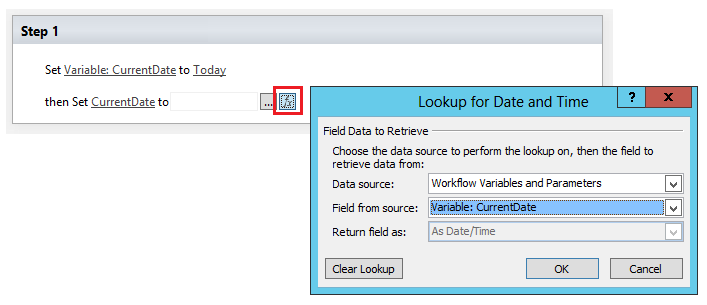
- 单击功能区栏中的“工作流设置”。

- 选择“在创建项目时自动启动工作流”选项。 在此选项中,我们的工作流将在添加任何项目时自动启动。

- 现在,单击功能区栏中的“发布”按钮。 这样我们的工作流将被发布,并且可以使用。
步骤 3:Microsoft SharePoint 工作流检查
- 打开 SharePoint 站点并打开
TodaysDate自定义列表。 - 单击“新项目”。它将打开一个弹出窗口以输入值。 您只需添加“标题”字段的值,然后单击“保存”按钮。

然后……
- 现在,我们的工作流将启动,它将设置当前日期字段的值,并且工作流将完成。

更多来自 Microsoft SharePoint For Dummies 的相关文章
- 在 SharePoint 2013 中创建自定义列表的 2 种简单方法
- SharePoint 2013 中的站点与网站集
- 创建 SharePoint 内容类型的简单步骤
- 必备的 SharePoint 面试问题
- ASP.NET MVC3 与 MVC4 与 MVC5
- ASP.NET Web API 实用指南
- SharePoint 2013 的新功能,适用于 最终用户 | 开发人员 | 管理员
帖子 使用 SharePoint Designer 创建工作流的 3 个步骤 首次出现在 SharePoint For Dummies 上。
